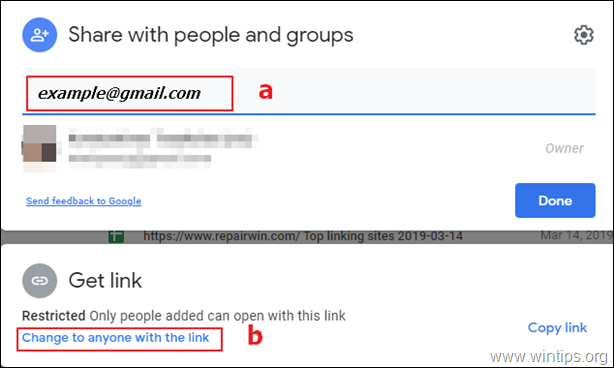V posledných rokoch sa pre mnohých používateľov stala nevyhnutná možnosť posielať veľké súbory cez internet. v tomto článku vám ukážem najspoľahlivejšie spôsoby prenosu veľkých súborov cez internet bez problémov.
Keďže nie je možné odosielať súbory väčšie ako 25 MB cez štandardné platformy na odosielanie správ (Gmail, Outlook atď.), musíte na odosielanie veľkých súborov cez internet použiť iné spôsoby. Tu som vybral najjednoduchšie metódy, ktoré som našiel na bezpečný prenos veľkých súborov cez internet.
Ako ZADARMO posielať/prenášať veľké súbory cez internet.
Komprimujte to: Pred odoslaním veľkého súboru cez internet sa odporúča súbor skomprimovať, aby sa zmenšil, a prípadne ho zašifrovať. Na kompresiu a šifrovanie veľkého súboru môžete použiť softvér na kompresiu súborov, ako napr 7-zipsový, WinZip alebo WinRAR. Osobne odporúčam použiť 7-zipsový pretože je zadarmo a ľahko sa používa.
* Poznámka: Výhodou šifrovania komprimovaného súboru je, že príjemca potrebuje poznať heslo, ktoré ste nastavili pri komprimácii/šifrovaní súboru, aby ho dešifroval a získal k nemu prístup.
Po skomprimovaní súboru ho môžete odoslať jedným z nasledujúcich spôsobov. Tieto metódy sú moje osobné obľúbené a vybral som si ich po zvážení nasledujúcich parametrov: spoľahlivosť, jednoduchosť použitia, limit odosielania a rýchlosť.
- Disk Google.
- Drobox
- WeTransfer
- JumpShare
- uTorrent
Disk Google.
Odosielanie veľkých súborov pomocou disk Google, je jednou z najpohodlnejších metód, pretože potrebujete iba účet Gmail.
Ako odoslať veľký súbor pomocou Disku Google:
1. Prihláste sa do disk Google.
2. Kliknite Nové + a nahrať vaše súbory.
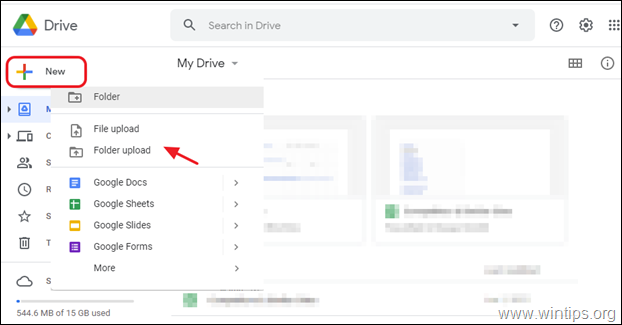
3. Po odovzdaní kliknite pravým tlačidlom myši na nahraný súbor a kliknite Dostať odkaz.
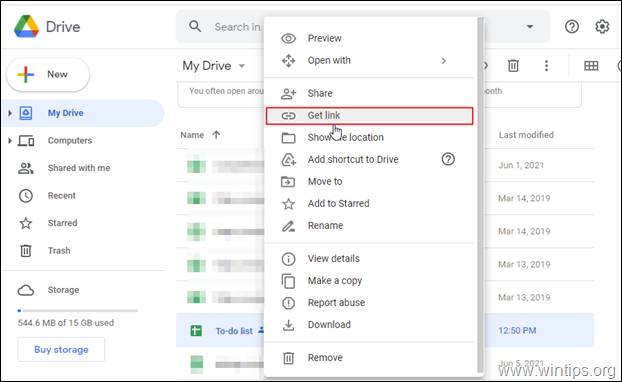
4. V okne vykonajte jeden z nasledujúcich krokov podľa svojej vôle:
a. Ak chcete odoslať odkaz na súbor konkrétnemu príjemcovi GMAIL, zadajte adresu príjemcu emailová adresa a vyberte si Hotový. (príjemca sa musí prihlásiť pomocou prihlasovacích údajov svojho e-mailového účtu Google, aby mohol zobraziť, upraviť alebo stiahnuť zdieľaný súbor).
b. Kliknite Zmeniť na kohokoľvek s odkazom a potom Skopírovať odkaz ak chcete odoslať/zdieľať svoj súbor s kýmkoľvek s odkazom.
Drobox
Dropbox je cloudová služba na zdieľanie súborov, ktorá je široko používaná po celom svete na zdieľanie veľkých súborov s viacerými ľuďmi vytvorením bezpečného odkazu na zdieľanie. Dropbox je alternatívou k Disku Google a jeho cloudová služba podporuje všetky operačné systémy Windows, Mac, Linux a Android.
Aby ste mohli využívať služby zdieľania Dropbox, musíte si zaregistrovať bezplatný účet (Dropbox Basic), ktorý ponúka 2 GB priestoru pre cloudové úložisko a možnosť prenášať súbory až do 100 MB. *
* Poznámka: Ak chcete preniesť súbory väčšie ako 100 MB, musíte inovujte svoj účet Dropbox na plán, ktorý pokrýva vaše potreby.
Ako používať Dropbox na prenos veľkých súborov:
1. Registrácia/Prihlásenie do Dropbox.
2. Nahrať súbory/priečinok, ktorý chcete zdieľať s ostatnými.
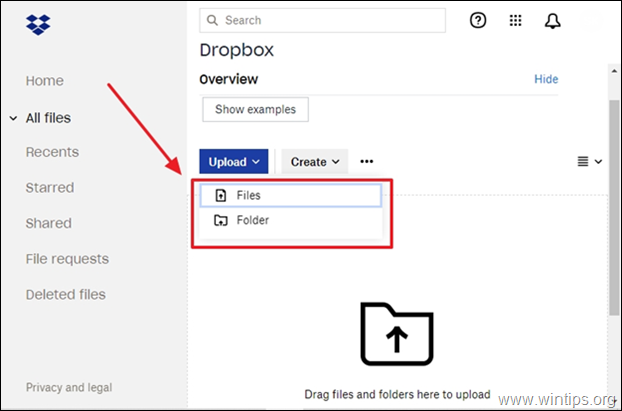
3. Po nahraní súboru ho vyberte a kliknite Zdieľam.
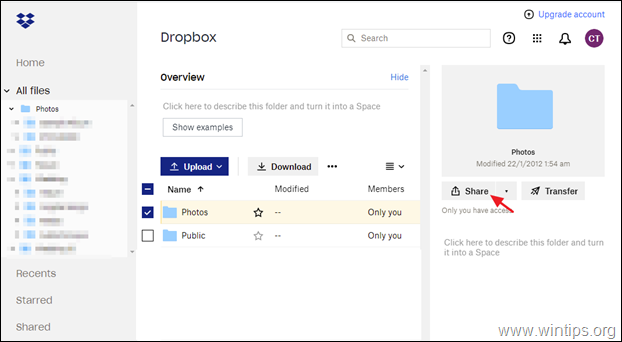
4. Napíšte e-mail príjemcu a kliknite Zdieľať súbor, alebo kliknite Vytvorte a skopírujte odkaz a odošlite odkaz príjemcovi (napr. e-mailom).
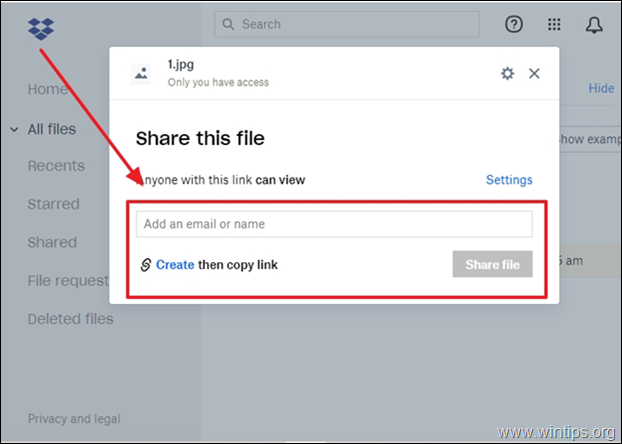
WeTransfer.
Jednou z najpopulárnejších metód dnes na odosielanie veľkých súborov cez internet je použitie Služba prenosu súborov WeTransfer. Najlepšia časť WeTransfer je, že vám umožňuje rýchlo odosielať súbory ostatným bez toho, aby ste si museli vytvoriť účet na používanie jeho služieb.
WeTransfer tiež prichádza s aplikáciou IOS, ktorá ponúka bezplatný prenos 10 GB. IOS bohužiaľ nemá správcu súborov, takže je vhodný iba na odosielanie obrázkov a videí.
Ako odoslať súbor pomocou WeTransfer:
1. Ísť do WeTransfer webovú stránku a kliknite súhlasiť k jej zásadám ochrany osobných údajov.
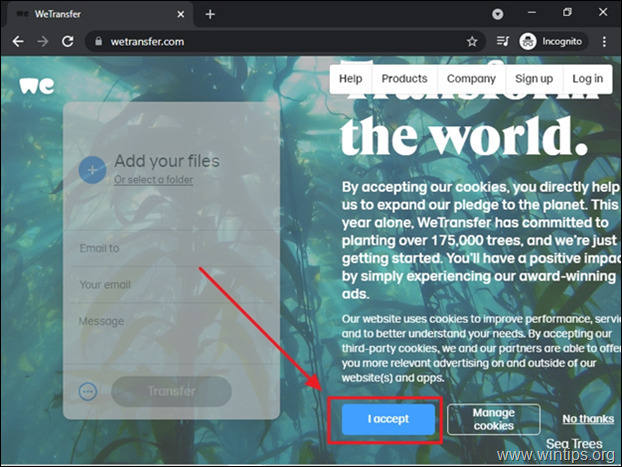
2. Kliknite Pridajte svoje súbory a vyberte súbory, ktoré chcete odoslať. (limit odosielania 2 GB).
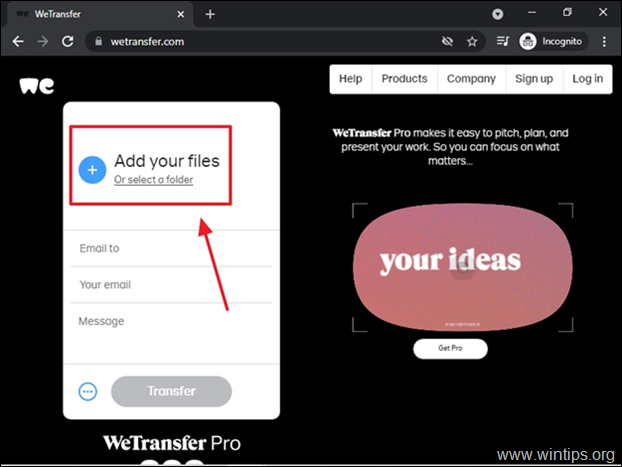 4.
4.
3. Po výbere súboru vyplňte požadované informácie nižšie (e-mail príjemcu, vašu e-mailovú adresu a prípadne správu pre príjemcu) a kliknite na Prestup .
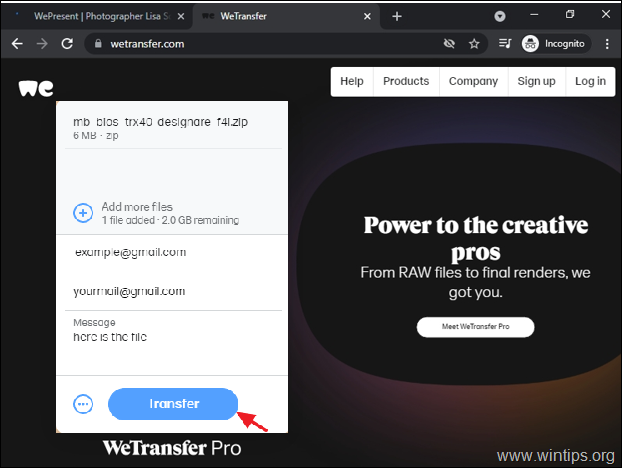
JumpShare
JumpShare je ďalšia služba na bezpečné zdieľanie súborov, ktorej dôverujú tisíce používateľov a umožňuje veľmi jednoducho a rýchlo zdieľať súbory až do 250 MB pomocou bezplatného účtu.
Ako posielať veľké súbory cez internet pomocou JumpShare:
1. Prejdite na JumpShare.com a zaregistrujte si bezplatný účet.
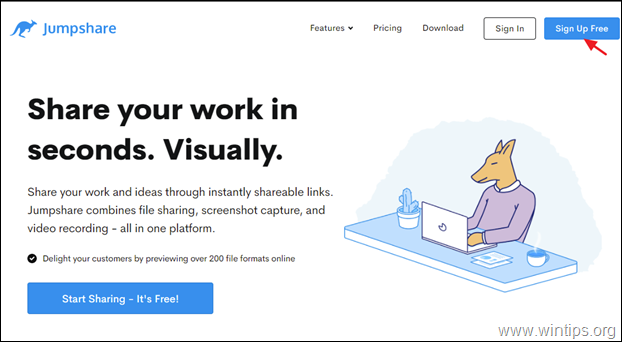
2. Kliknite Nahrať a vyberte súbor, ktorý chcete zdieľať s ostatnými. a získajte odkaz na zdieľanie.
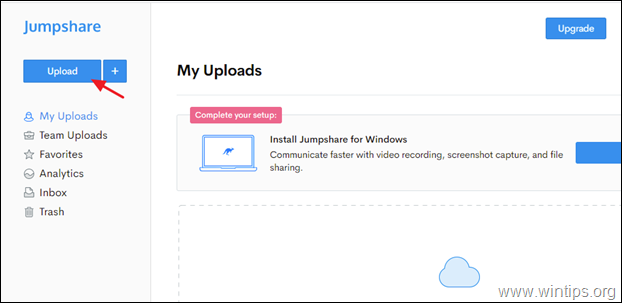
3. nakoniec kliknite pravým tlačidlom myši na súbor, ktorý chcete zdieľať/odoslať cez internet a kliknite zdieľam na odoslanie súboru konkrétnym príjemcom e-mailom alebo kliknite na Skopírovať odkaz získať odkaz na zdieľaný súbor, aby ste ho mohli odoslať inými spôsobmi (napr. e-mailom, chatom atď.).
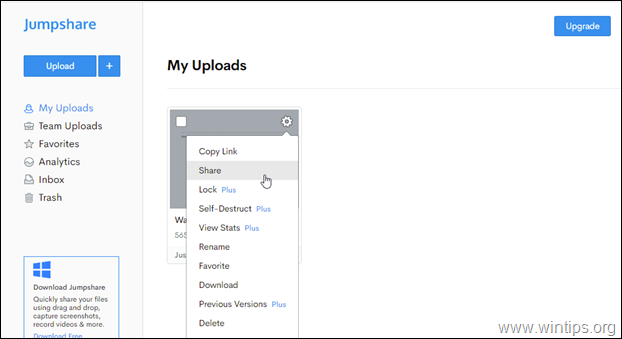
Web uTorrent
Web uTorrent je jednou z najlepších cloudových služieb dostupných na zdieľanie veľkých súborov cez internet. Najlepšie na uTorrent je, že je prístupný na každom operačnom systéme. Nižšie sme systematicky demonštrovali, ako zdieľať veľké súbory cez internet pomocou „uTorrent Web“
Ako odosielať veľké súbory pomocou uTorrent Web.
1. Stiahnuť ▼ & InštaláciaWeb uTorrent (zadarmo) z ich oficiálnej webovej stránky.
2. Spustite program a kliknite na Vytvorte torrent
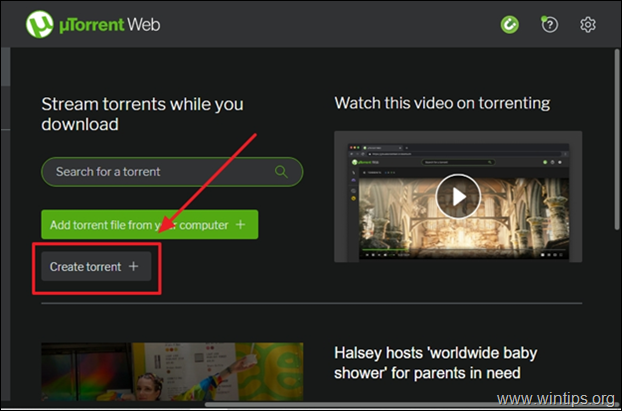
3. Vyberte súbor, ktorý chcete odoslať, a kliknite na Vytvoriť torrent.
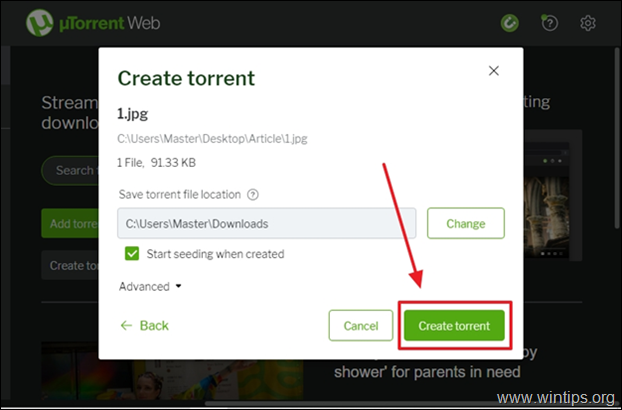
4. Po nahratí súboru kliknite na zdieľam tlačidlo na odoslanie odkazu na nahraný súbor požadovaným príjemcom.
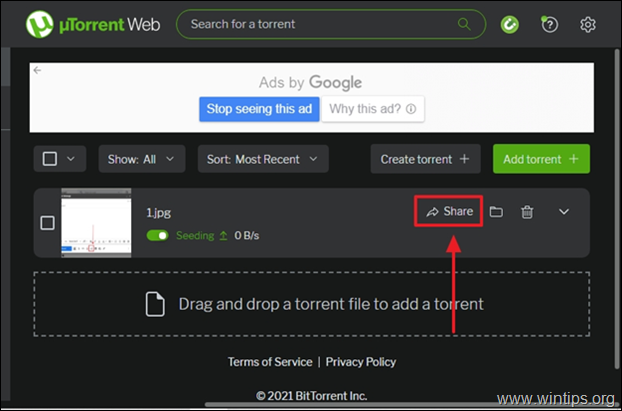
To je všetko! Dúfam, že tieto metódy vám pomôžu pri odosielaní veľkých súborov cez internet s ľahkosťou.
Dajte mi vedieť, či vám táto príručka pomohla, a zanechajte komentár o svojej skúsenosti. Prosím, lajkujte a zdieľajte tento návod, aby ste pomohli ostatným.